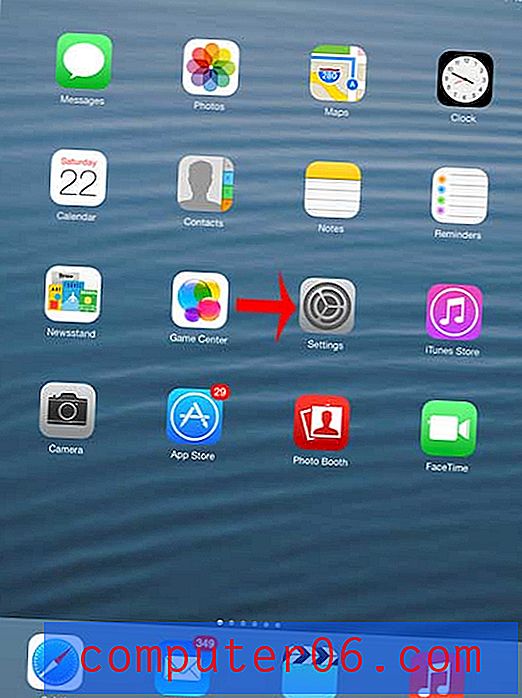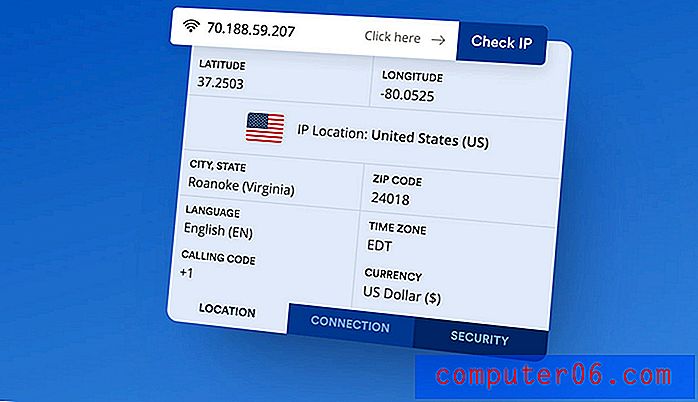Mac 컴퓨터가 느리게 실행되는 26 가지 이유 [Infographic]
최근에 MacBook 또는 iMac을 시동하는 데 시간이 오래 걸리거나 성가신 레인보우 로딩 휠이 자주 나타나는 경우 Mac이 느리게 실행될 수 있습니다.
걱정해야합니까? 물론이야! 느린 컴퓨터는 시간을 낭비 할뿐만 아니라 건강에도 좋지 않습니다.
"그래서 왜 내 Mac이 너무 느리게 실행됩니까?" 궁금 할 수도 있습니다.
이 인포 그래픽에서 가능한 26 가지 이유를 설명했습니다. 각 원인은 업계 조사에 의해 뒷받침되거나 Apple Genius Bars의 괴짜와의 개인적인 대화를 기반으로합니다.
빠른 수정 :
CleanMyMac은 Mac을 정리할 때 놀랍도록 잘 작동합니다. 필자는 MacBook Pro에서 사용하고 있으며, Mac의 회복에 도움이되는 추가 디스크 공간에 매우 만족합니다.
또한 오래된 MacBook을 사용하는 경우 하드 드라이브를 SSD로 교체하십시오. 나는 Crucial MX500과 함께 갔고 속도는 극적으로 향상되었습니다. SanDisk SSD PLUS 및 Samsung 860 PRO는 훌륭한 옵션입니다.

개인 습관
1. 가동 시간이 너무 깁니다
2 년 전, 2012 년 중반 MacBook Pro가 너무 느려서 전원을 켤 수 없었습니다 (“검은 화면”). 샌프란시스코의 Chestnut Street에있는 Apple Genius Bar에 줄을서야했습니다. 기계를 지원 괴짜에게 넘긴 후, Apple Genius는 화면을 켜고 10 분 후에 기계를 돌려주었습니다.
이유 : 몇 주 동안 Mac을 종료하지 않았습니다! 나는 너무 게으르다. 작업을 마칠 때마다 Mac을 닫고 잠자기 모드로 전환했습니다. 이것은 좋지 않습니다. 진실은 Mac이 잠자고 있지만 하드 드라이브가 여전히 실행 중입니다. 실행하는 동안 프로세스가 빌드되어 Mac의 속도가 느려지거나 과열되거나 정지됩니다.
교훈 : 불필요한 프로세스를 제거하기 위해 정기적으로 Mac을 종료하거나 재시동하십시오.
2. 시작시 너무 많은 로그인 항목
로그인 항목은 Mac을 시동 할 때마다 자동으로 실행되는 응용 프로그램 및 서비스입니다. CNET은 과부하 된 로그인 또는 시작 항목이 부팅 시간에 해로운 영향을 줄 수 있다고 주장합니다.
3. 너무 많은 응용 프로그램이 한 번에 열림
웹 브라우저를 열고 백그라운드에서 Spotify를 재생하고 몇 가지 다른 응용 프로그램을 시작하여 작업을 완료 할 수 있습니다. 아마도 Mac이 느리게 반응하기 시작할 것입니다.
왜? MacWorld의 전 편집인 Lou Hattersley에 따르면, 여러 프로그램을 실행중인 경우 메모리 (RAM) 및 CPU 공간이 원하는 응용 프로그램 이외의 응용 프로그램에 할당되어있을 수 있습니다. 너무 많은 응용 프로그램이 시스템 리소스를 사용하기 위해 경쟁하는 경우 Mac이 느리게 실행됩니다.
참고 : macOS는 응용 프로그램을 도크에서 실행 상태로 둡니다. 빨간색“X”버튼을 클릭하여 필요없는 창을 닫아도 여전히 백그라운드에서 실행 중입니다.
4. 데스크탑에 저장된 파일 및 폴더
아이콘과 항목을 데스크탑에 저장하면 추가 클릭없이 편리하게 액세스 할 수 있습니다. 그러나 Lifehacker에 따르면 혼란스러운 데스크탑은 Mac 속도를 크게 저하시킬 수 있습니다. 데스크탑의 파일과 폴더는 OS X의 그래픽 시스템 작동 방식으로 인해 인식 할 수있는 것보다 훨씬 많은 시스템 리소스를 사용합니다.
사실 : 과도하게 사용 된 데스크탑은 Mac 속도를 크게 저하시킬 수 있습니다! 또한 혼란스러운 데스크탑으로 인해 기분이 나빠질 수 있습니다.
그러나 시각적으로 처리하는 사용자의 경우 데스크탑에서 별명 (또는 바로 가기)을 사용하면 해당 파일이나 폴더의 시스템 요구없이 아이콘이 제공됩니다.
5. 대시 보드에 너무 많은 위젯
위젯을 호스팅하기위한 보조 데스크탑으로서의 Mac 대시 보드 서비스 – 매일 사용하는 계산기 또는 일기 예보와 같이 빠르게 액세스 할 수있는 간단한 응용 프로그램입니다.
그러나 위젯이 너무 많으면 컴퓨터 속도가 느려질 수 있습니다. 여러 애플리케이션을 실행하는 것처럼 대시 보드의 위젯은 상당히 많은 RAM (소스 : AppStorm)을 차지할 수 있습니다. 자주 사용하지 않는 위젯을 제거하십시오.
하드웨어
6. 메모리 부족 (RAM)
이것은 아마도 Mac을 느리게 만드는 가장 중요한 원인 일 것입니다. 이 Apple 문제 해결 기사에서 알 수 있듯이 가장 먼저 확인해야합니다. 사용중인 응용 프로그램에는 컴퓨터에서 쉽게 사용할 수있는 것보다 더 많은 메모리가 필요할 수 있습니다.
7. 저전력 프로세서
프로세서가 빠르거나 처리 코어가 더 많은 것이 항상 더 나은 성능을 의미하는 것은 아닙니다. 보다 강력한 프로세서가 필요할 수 있습니다. Apple이 항상 원하는 처리 능력을 선택할 수있는 것은 아닙니다. 비디오 인코딩 또는 3D 모델링 처리와 같은 무거운 작업에 Mac을 사용하는 경우 성능이 떨어지는 프로세서가 Mac 성능 저하에 기여할 수 있습니다.
8. 하드 디스크 드라이브 (HDD) 또는 솔리드 스테이트 드라이브 (SSD) 실패
하드 드라이브 오류는 Mac에 저장 한 데이터를 위험에 빠뜨릴뿐만 아니라 컴퓨터를 느리게하거나 전혀 작동하지 않습니다. CNET의 Topher Kessler에 따르면, Mac이 정기적으로 느려지거나 충돌하면 드라이브가 작동하지 않을 수 있습니다.
또한, 이 Apple의 논의에 따르면 드라이브에 불량 섹터 또는 불량 섹터가있는 경우 읽기 속도가 상당히 느려질 수 있습니다.
9. 구식 그래픽 카드
게임에 Mac을 정기적으로 사용한다면 전반적인 경험이 약간 고르지 않을 수 있습니다. Mac에 구형 GPU (Graphics Processing Unit)가 장착되어 있기 때문일 수 있습니다. PCAdvisor는 새롭고 더 빠른 GPU 설치를 고려할 것을 제안합니다.
컴퓨터에 어떤 그래픽 카드가 있는지 확인하려면 “이 Mac에 관하여”->“그래픽”을 확인하십시오.
10. 제한된 저장 공간
Mac 컴퓨터에 수천 장의 사진 및 음악 트랙과 함께 많은 거대한 비디오 파일을 저장했을 수 있습니다. 그 중 많은 파일이 복제되고 유사한 파일 일 수 있습니다 (그러므로 중복을 정리하려면 Gemini 2를 권장합니다). iMore에 따르면, 하드 드라이브를 너무 많이 사용하는 것보다 Mac을 느리게하는 것은 없습니다.
“ds store”애플 괴짜는 또한“더 큰 섹터와 헤드가 움직이지 않고 한 번에 더 많은 데이터를 수집 할 수있는 더 긴 트랙으로 인해 드라이브의 첫 50 %가 두 번째 50 %보다 빠르다”고 말했다.
11. PowerPC와 Intel 간의 마이그레이션
Mac 팬이라면 마이크로 프로세서 기반의 PowerPC와 Intel이라는 두 종류의 Mac이있을 것입니다. 2006 년부터 모든 Mac은 인텔 코어를 기반으로 제작되었습니다. 이전 Mac을 사용하고 다른 Mac CPU 유형 (예 : PowerPC에서 Intel으로 또는 그 반대로)으로 데이터를 마이그레이션하기로 결정한 경우 잘못 수행 된 경우 Mac 속도가 느려질 수 있습니다. (맥 기술 지원 전문가 아브라함 브로디에게 감사의 말을 전한다.)
타사 소프트웨어 / 앱
12. 정크 파일로 가득 찬 웹 브라우저
매일 웹 브라우저 (예 : Safari, Chrome, FireFox)를 사용하면 캐시, 방문 기록, 플러그인, 확장 프로그램 등과 같은 정크 파일이 생성됩니다. 시간이 지남에 따라 이러한 파일은 많은 저장 공간을 차지할 수 있습니다. 웹 브라우징 속도에 영향을줍니다.
예를 들어, 월스트리트 저널 칼럼니스트 인 Joanna Stern은 정크 파일을 정리하여 (두 가지 간단한 트릭과 함께), 1.5 세의 MacBook Air를 새 것처럼 만들 수있었습니다.
13. 느린 인터넷 연결
때로는 웹 브라우저가 보려는 페이지를 느리게 로딩 할 때 Mac을 비난 할 수 있습니다. 그러나 대부분의 경우 당신은 틀릴 것입니다. 종종 인터넷 연결이 너무 느리다는 것입니다.
인터넷 속도가 느린 여러 가지 이유가 있습니다. 구형 라우터, 약한 wifi 신호, 너무 많은 다른 장치가 연결되어있을 수 있습니다.
14. 바이러스
예, OS X 운영 체제는 Windows보다 안전합니다. 그러나 바이러스도 감염 될 수 있습니다. ComputerHope에 따르면, Apple Macintosh 컴퓨터가 시장 점유율을 확보하고 더 많은 사람들이 사용함에 따라 바이러스는 예전보다 더 일반화되고 있습니다.
파일 검역소라고하는 안티 멀웨어 시스템이 내장 된 Apple OS X에도 불구하고이 Mac 사용자 보고서와이 CNN 뉴스에 언급 된 것처럼 많은 공격이 발생했습니다.
15. 불법 또는 사용하지 않은 타사 소프트웨어
나쁜 소프트웨어가 많이 있습니다. 인증되지 않은 개발자 또는 인증되지 않은 사이트에서 응용 프로그램을 다운로드하는 경우 이러한 응용 프로그램으로 인해 CPU 또는 RAM을 불필요하게 끌어 올리면 Mac 속도가 느려질 수 있습니다.
또한 애플에 따르면 피어 투 피어 파일 공유 및 토렌트 소프트웨어는 컴퓨터를 소프트웨어 서버로 전환하여 인터넷 연결 속도를 늦출 수 있습니다.
16. 타임머신 백업 중
Time Machine 백업은 일반적으로 긴 절차입니다 (특히 처음 설정 한 경우). 많은 사용자가 시간이 걸릴 수 있다고보고합니다. 백업이 오래 걸릴 때 수행 할 작업에 대해서는이 Apple 지원 기사를 참조하십시오.
백업 과정에서 바이러스 백신 검사 또는 CPU가 많은 응용 프로그램 열기와 같은 다른 많은 작업을 실행하면 Mac을 사용할 수없는 수준으로 떨어질 수 있습니다.
17. 부적절한 iTunes 설치 또는 설정
이것은 전에 나에게 일어났다. iPhone 또는 iPad를 Mac에 연결할 때마다 멈췄습니다. iTunes 설정에서 자동 동기화를 활성화 한 것으로 나타났습니다. 사용 중지하면 전화 끊기가 사라졌습니다.
부적절한 설정 외에도 잘못된 iTunes 설치 또는 시스템에 맞게 업데이트되지 않은 설치는 속도 저하를 유발할 수 있습니다. 이 Apple 지원 토론에서 더 많은 정보를 얻으십시오.
iTunes에 대한 더 나은 대안을 찾고 계십니까? AnyTrans를 찾으십시오 (여기에서 검토하십시오).
18. iCloud 동기화
iTunes와 마찬가지로 Apple iCloud 동기화도 성능을 저하시킬 수 있습니다. 또한 다른 여러 링크 된 서비스 (이메일, 사진, FindMyiPhone 등)가 느리게 실행될 수 있습니다. Forbes의 Parmy Olson이보고 한이 예를 참조하십시오.
19. 애플 메일 충돌
얼마 전까지 만해도 Apple은 잘못되었거나 손상된 메시지를 표시 할 때 Mac Mail이 예기치 않게 종료 될 수 있음을 사용자에게 상기 시켰습니다. 한 번은 OS X 업그레이드 직후 였고, 두 번째는 몇 개의 사서함을 추가 한 후였습니다. 두 경우 모두 내 Mac이 심각하게 중단되었습니다.
Jonny Evans는 ComputerWorld 게시물에서 사서함을 단계별로 다시 작성하고 다시 색인화하는 방법을 설명합니다.
macOS 시스템
20. 오래된 OS X (현재 macOS)
매년 Apple은 새로운 macOS 버전 (현재 10.13 High Sierra)을 출시했으며, 이제 Apple은 완전히 무료로 제공합니다. Apple이 사용자에게 업그레이드를 권장하는 이유 중 하나는 새로운 시스템이 전체적으로 더 빠른 속도로 실행되는 경향이 있기 때문입니다 (항상 그런 경우는 아님).
9to5mac 뉴스에 따르면 El Capitan은 4 배 빠른 PDF 렌더링에서 1.4 배 빠른 애플리케이션 실행까지 속도가 향상되었습니다. 즉, Mac에서 저가형 OS X를 실행하는 경우 속도가 빠르지 않을 수 있습니다.
21. 손상되었거나 잘못된 펌웨어
맥스 전문가 인 톰 넬슨 (Tom Nelson)은 애플이 때때로 펌웨어 업데이트를 제공한다고 말하지만, 설치 후 문제를 겪는 사람은 거의 없지만 문제가 계속 발생하고 있다고한다.
잘못된 펌웨어로 인해 Mac이 다른 문제 중에서 느리게 작동 할 수 있습니다. 항상 펌웨어를 최신 상태로 유지하십시오. 이렇게하려면“ Apple 메뉴” 아래의“ 소프트웨어 업데이트 ”를 클릭하십시오.
22. 권한 충돌 또는 손상
Macintosh 하드 드라이브의 권한이 손상되면 비정상적인 동작과 함께 모든 속도가 느려질 수 있습니다. 이러한 종류의 문제는 구형 PowerPC Mac에서 더 자주 발생합니다. 이러한 권한 오류를 복구하려면 디스크 유틸리티를 사용하십시오. Randy Singer가 작성한이 게시물에서 자세히 알아보십시오.
23. 스포트라이트 인덱싱 문제
Spotlight는 시스템에서 파일을 빠르게 찾고 액세스 할 수있는 훌륭한 기능입니다. 그러나 데이터를 색인 할 때마다 Mac 속도가 느려질 수 있습니다. Mac보다 SSD를 사용하여 Mac을 부팅하면 그 영향이 더 분명합니다.
Mac 사용자는 Spotlight 색인 문제를 영원히보고합니다. 대부분 색인 파일 손상으로 인한 것입니다. 아마도 인덱스를 다시 작성해야 할 것입니다. Topher Kessler는 언제 인덱스를 다시 작성해야하는지 결정하는 방법을 간략하게 설명합니다.
24. 깨진 환경 설정 파일
환경 설정 파일은 각 응용 프로그램의 작동 방식을 알려주는 규칙을 저장하므로 사용하는 모든 응용 프로그램에 영향을 미치기 때문에 중요합니다. 파일은“Library”폴더 (~ / Library / Preferences /)에 있습니다.
Melissa Holt의 관찰에 따르면 Mac에서 비정상적으로 작동하는 일반적인 원인 중 하나는 환경 설정 파일이 손상 되었기 때문입니다. 특히 증상이 열리지 않는 프로그램이거나 자주 충돌하는 프로그램 인 경우 더욱 그렇습니다.
25.로드 된 알림
알림 센터를 사용하면 모든 것을 파악할 수 있습니다. 그러나 너무 많은 알림을 활성화하면 Mac 속도가 느려질 수도 있습니다. (출처 : Apple 토론)
필요하지 않은 알림을 비활성화하려면 Apple 메뉴-> 시스템 환경 설정-> 알림 으로 이동하여 끄십시오.
26. 사용하지 않은 시스템 환경 설정 창
더 이상 사용하지 않는 시스템 환경 설정 창은 귀중한 CPU, 메모리 및 디스크 공간을 차지하여 시스템 리소스에 부담을 줄 수 있습니다. 사용하지 않는 항목을 제거하여 Mac 속도를 약간 높일 수 있습니다. 빠른 안내서를 보려면이 LifeWire 기사를 따르십시오.
Mac의 이야기는 무엇입니까?
MacBook 또는 iMac의 성능은 어떻습니까? 시간이 지남에 따라 느리게 실행됩니까? 그렇다면 위에 나열된 이유가 도움이 되었습니까? 더 중요한 것은 문제를 해결 했습니까? 어느 쪽이든, 당신의 의견을 남겨 우리에게 알려주십시오.